Asus P5QPL-VM EPU – страница 2
Инструкция к Материнской Плате Asus P5QPL-VM EPU
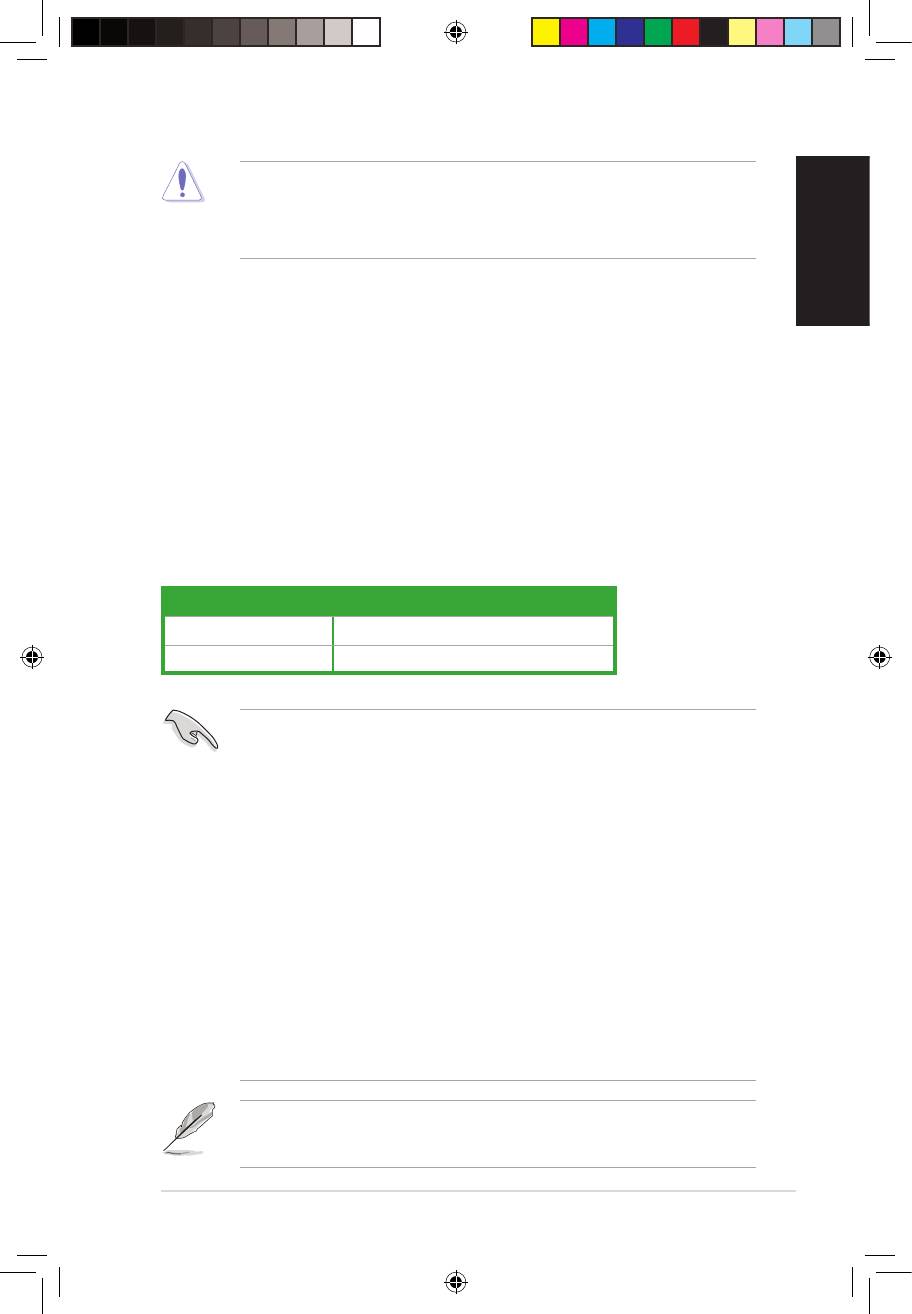
Polski
21
• Abyuniknąćuszkodzeniaszpilekgniazda,nienależyzdejmować
pokrywkiPnP,ażdozainstalowaniaprocesora.
• Należyzachowaćpokrywkinawypadekzwrotuproduktu.
• Gwarancjaproduktunieobejmujeuszkodzeńszpilekgniazda.
3. Pamięć systemowa.
Podwójny kanał Gniazda
Para B DIMM_B1
•
®
®
®
®
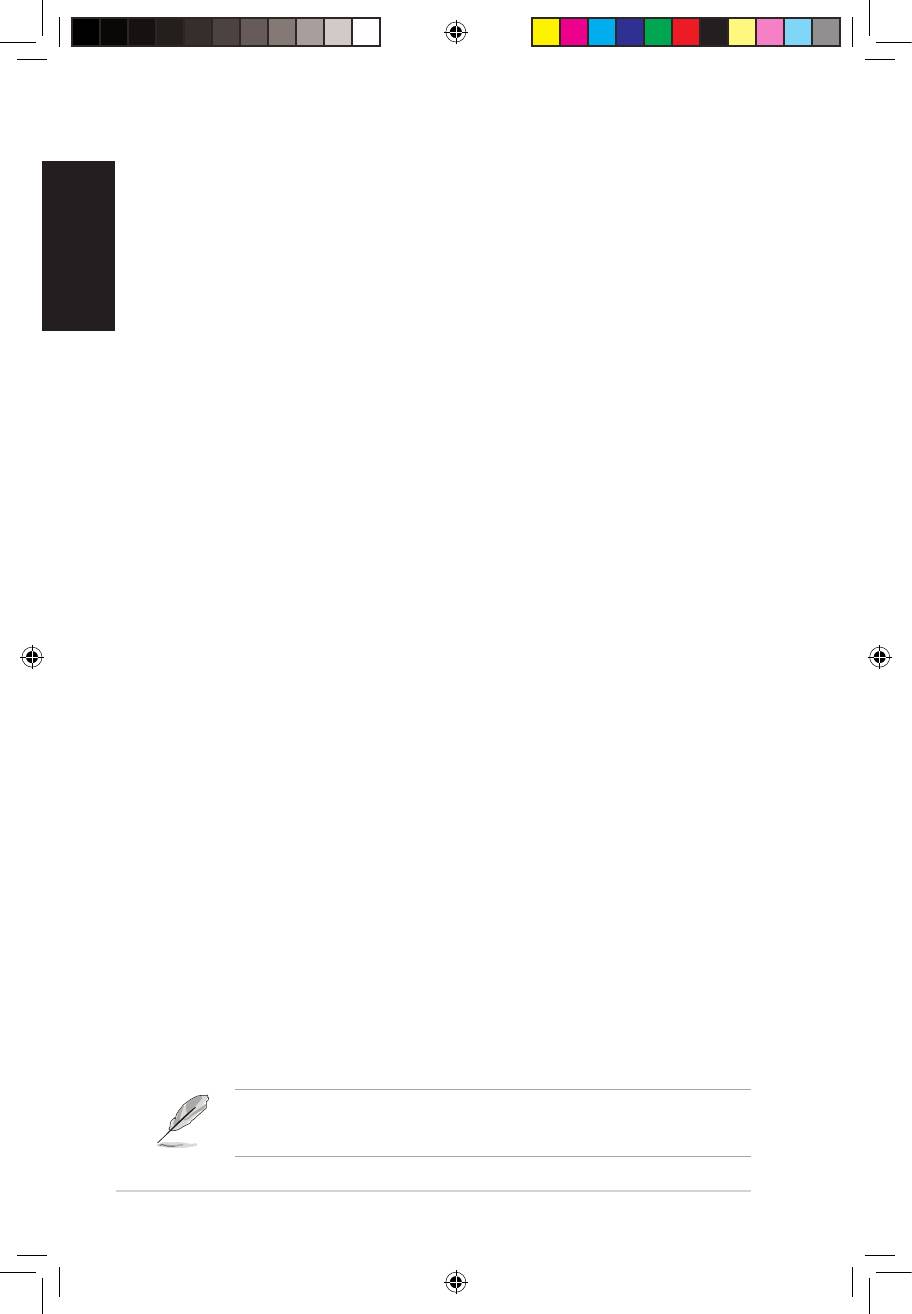
4. Informacje BIOS
Polski
Aby przejść do Ustawień (Setup) podczas uruchamiania:
Aby przejść do Ustawień (Setup) po zakończeniu testu POST:
przycisk ponownego uruchomienia (Reset)
W celu aktualizacji BIOS poprzez AFUDOS:
afudos /i<lename.rom> i naciśnij <Enter>.
W celu aktualizacji BIOS poprzez ASUS EZ Flash 2:
<Alt> + <F2>
W celu przywrócenia BIOS poprzez CrashFree BIOS 3:
5. Obsługa oprogramowania
®
22
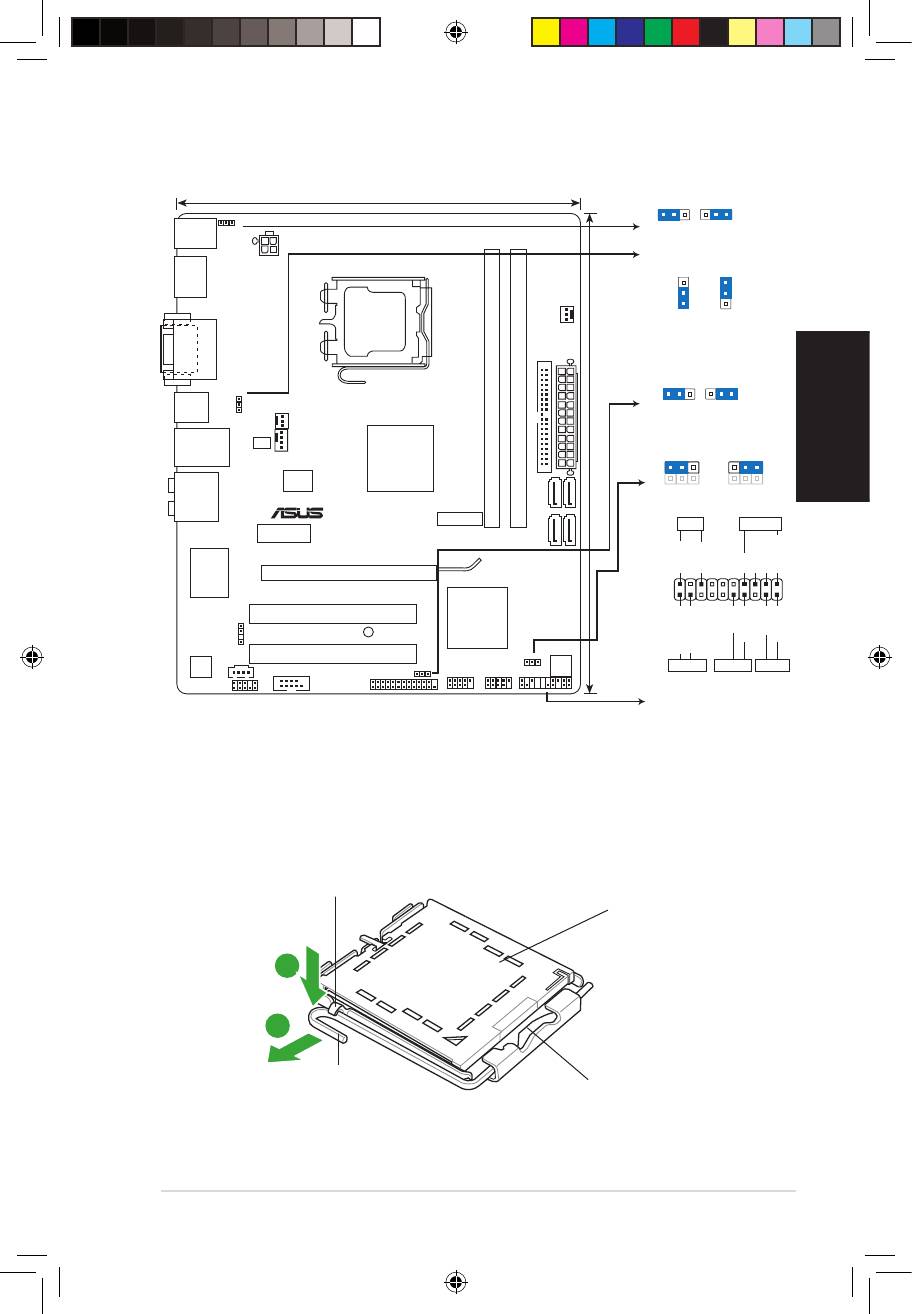
1. Schéma základní desky
Česky
2. Instalace procesoru
Zajišťovací jazýček
Víčko PnP
Tato strana skříňky procesoru musí
směřovat k vám.
23
20.8cm(8.2in)
KBPWR
1
2
2 3
KBPWR
+5V
+5VSB
KBMS
(Default)
ATX12V
USBPW1-4
SPDIFO_HDMI
21
2 3
PWR_FAN
+5V
+5VSB
(Default)
LGA775
PRI_IDE
EATXPWR
DVI_VGA
USBPW5-8
21
2 3
USBPW1-4
USB34
CHA_FAN
+5V
+5VSB
(Default)
Atheros
LAN1_USB12
L1E
CLRTC
Intel
®
CPU_FAN
1 2 2 3
DDR2 DIMM_A1 (64bit, 240-pin module)
DDR2 DIMM_B1 (64bit, 240-pin module)
G41
ICS
954A4
24.4cm(9.6in)
Normal
Clear RTC
AUDIO
SATA4
SATA2
(Default)
Lithium Cell
CMOS Power
PLED SPEAKER
PCIEX1_1
SATA3
SATA1
PLED+
PLED-
+5V
Ground
Ground
Speaker
I/O
PCIEX16
Super
P5QPL-VM EPU
PANEL
PIN 1
Intel
®
PCI1
ICH7
PWR
SB_PWR
Reset
Ground
Ground
SPDIF_OUT
IDE_LED+
IDE_LED-
PCI2
CLRTC
ALC
CD
8Mb
887
COM1
USBPW5-8
IDE_LED PWRSW RESET
LPT
USB78USB56
BIOS
PANEL
AAFP
* Requires an ATX power supply
A
B
Zaváděcí páčka
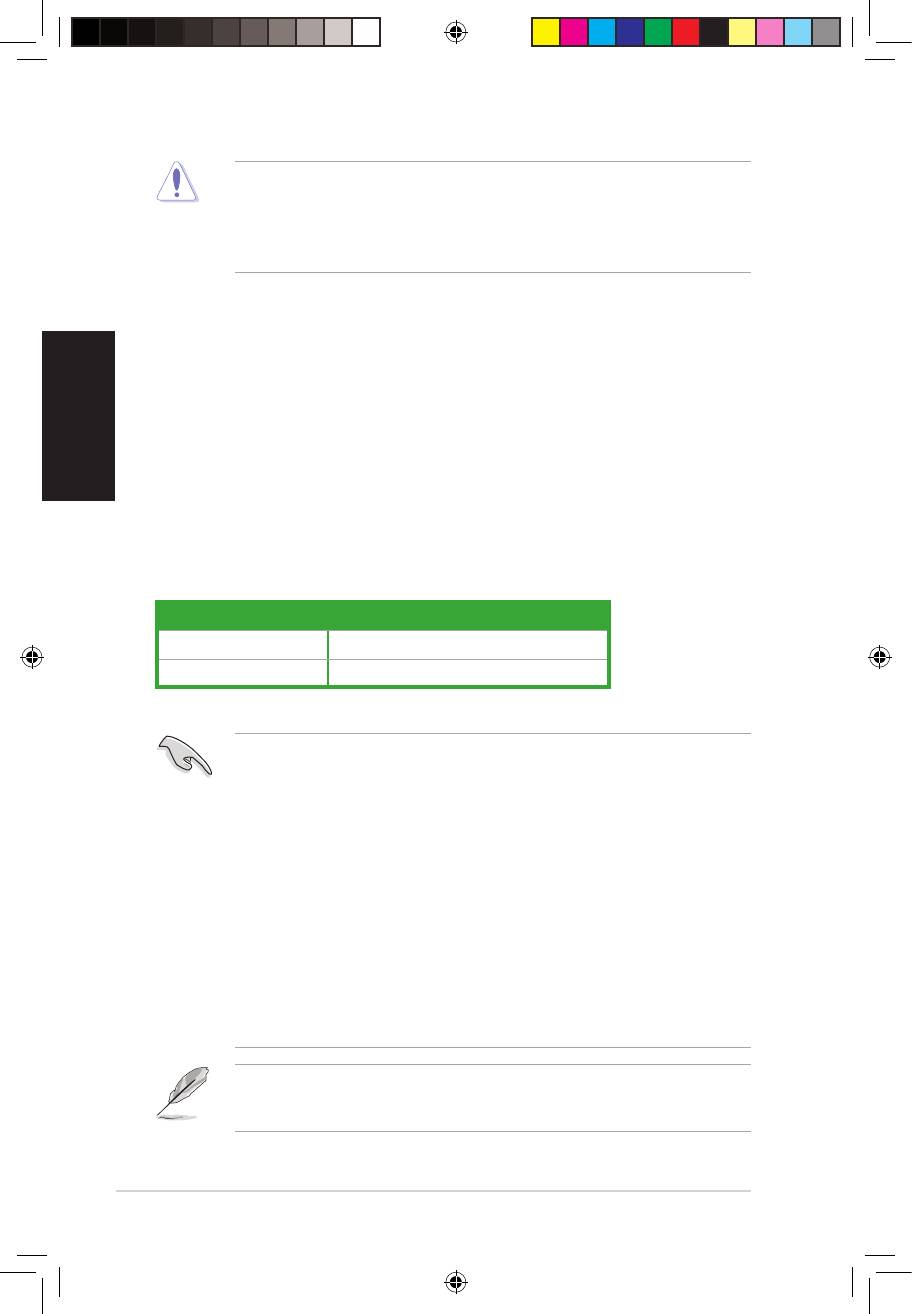
Česky
24
• Abyste zabránili poškození pinů patice, ponechte na patici
ochrannou záslepku (PnP cap) dokud nebudete instalovat
procesor.
• Ochrannouzáslepkuzachovejtepropřípadnévráceníproduktu.
• Zárukanadeskusenevztahujenapoškozenípinůpatice.
3. Systémová pamět’
Dvojkanálový Patice
DIMM_B1
•
®
®
®
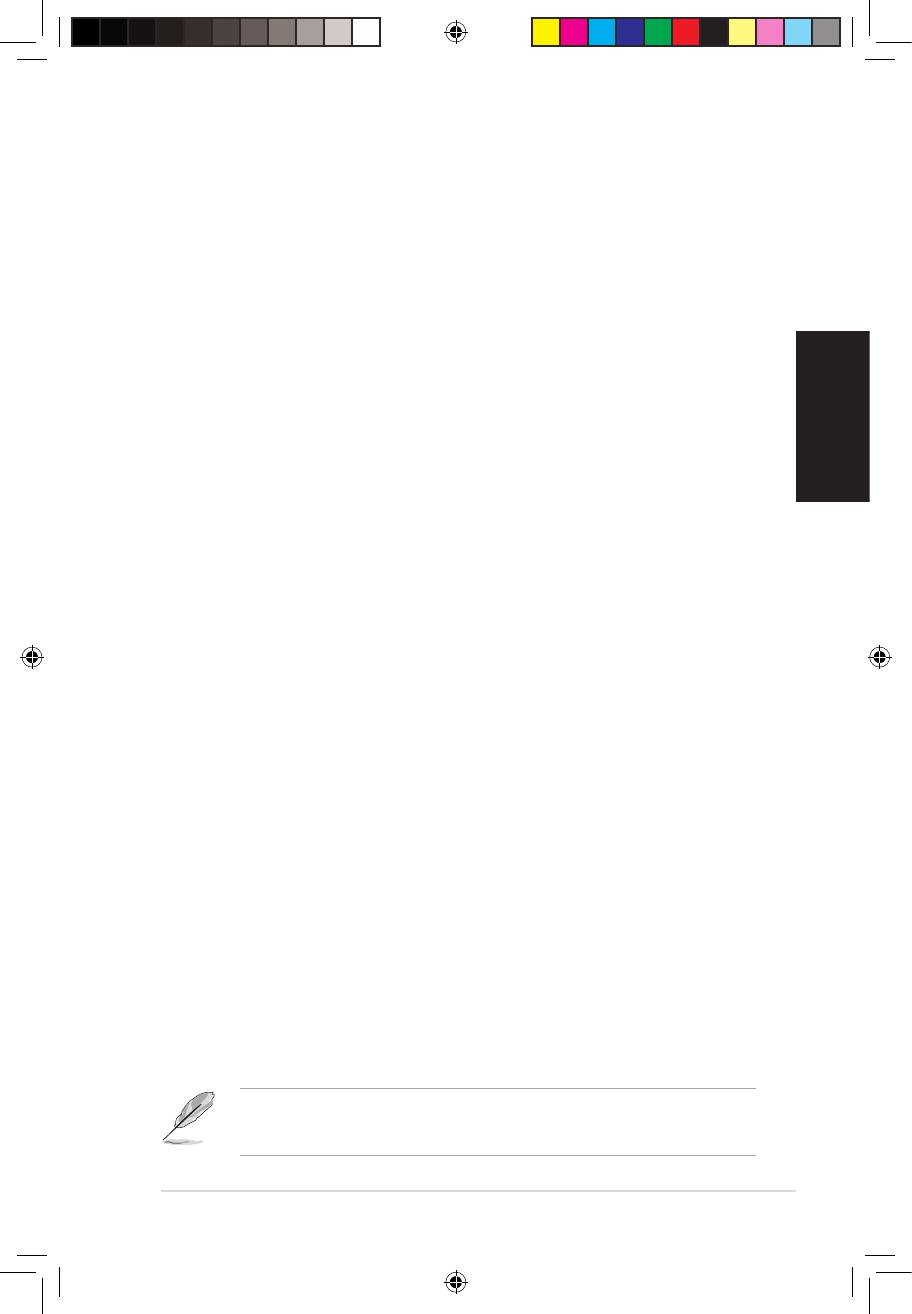
Česky
25
4. Informace o BIOSu
Vstup do nastavení (Setup) při startu počítače:
Vstup do nastavení (Setup) po testech POST:
Pokyny pro aktualizaci systému BIOS pomocí nástroje AFUDOS:
afudos /i<název souboru.rom>
<Enter>.
Aktualizace systému BIOS pomocí nástroje ASUS EZ Flash 2:
<Alt> + <F2>
Obnovení systému BIOS pomocí nástroje CrashFree BIOS 3:
5. Softwarová podpora
®
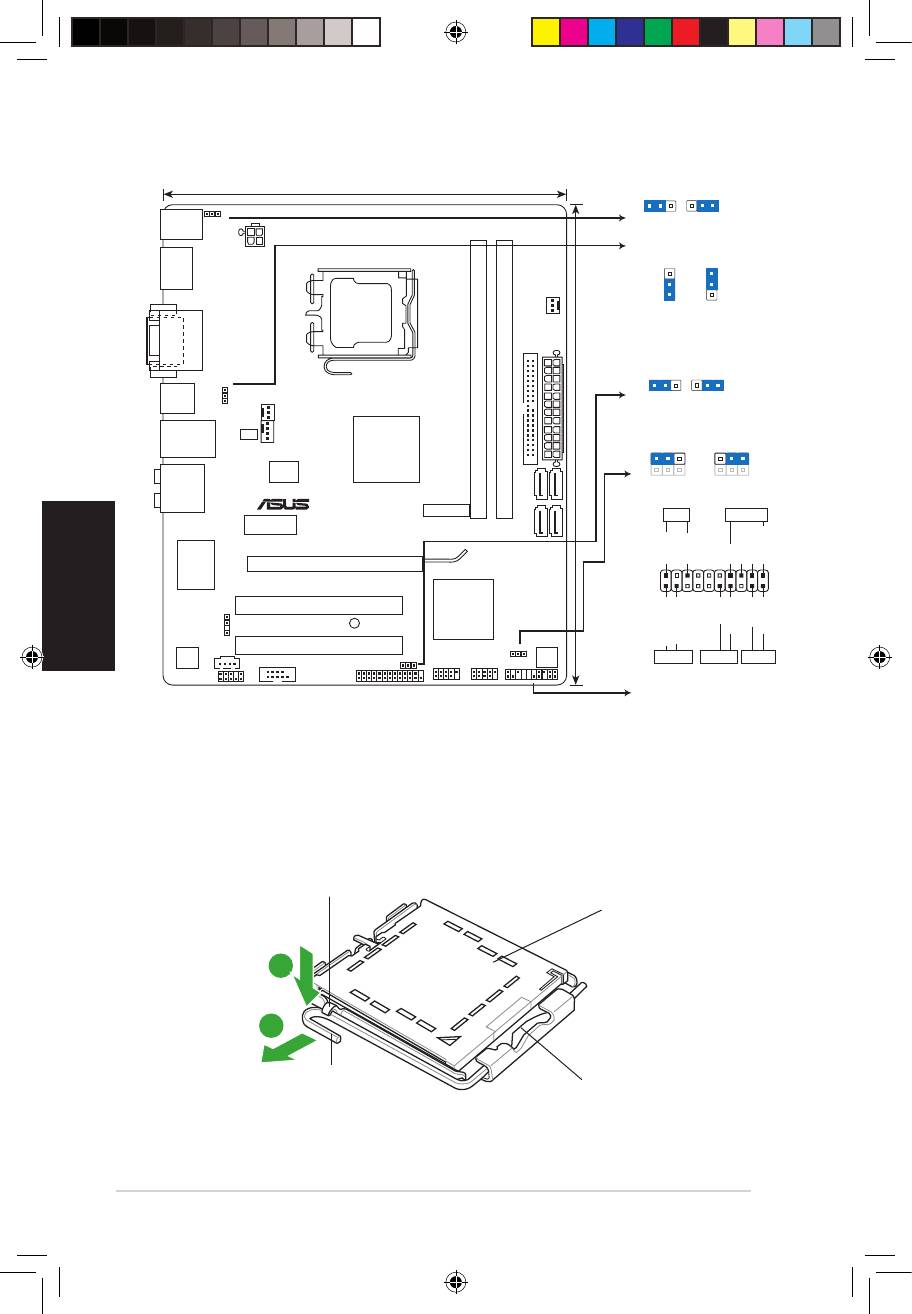
Magyar
26
1. Az alaplap felépítése
2. A CPU beszerelése
Rögzítőfül
Védősapka
Ebből az irányból végezze el a
műveleteket.
20.8cm(8.2in)
KBPWR
1
2
2 3
KBPWR
+5V
+5VSB
KBMS
(Default)
ATX12V
USBPW1-4
SPDIFO_HDMI
21
2 3
PWR_FAN
+5V
+5VSB
(Default)
LGA775
PRI_IDE
EATXPWR
DVI_VGA
USBPW5-8
21
2 3
USBPW1-4
USB34
CHA_FAN
+5V
+5VSB
(Default)
Atheros
LAN1_USB12
L1E
CLRTC
Intel
®
CPU_FAN
1 2 2 3
DDR2 DIMM_A1 (64bit, 240-pin module)
DDR2 DIMM_B1 (64bit, 240-pin module)
G41
ICS
954A4
24.4cm(9.6in)
Normal
Clear RTC
AUDIO
SATA4
SATA2
(Default)
Lithium Cell
CMOS Power
PLED SPEAKER
PCIEX1_1
SATA3
SATA1
PLED+
PLED-
+5V
Ground
Ground
Speaker
I/O
PCIEX16
Super
P5QPL-VM EPU
PANEL
PIN 1
Intel
®
PCI1
ICH7
PWR
SB_PWR
Reset
Ground
Ground
SPDIF_OUT
IDE_LED+
IDE_LED-
PCI2
CLRTC
ALC
CD
8Mb
887
COM1
USBPW5-8
IDE_LED PWRSW RESET
LPT
USB78USB56
BIOS
PANEL
AAFP
* Requires an ATX power supply
A
B
Rögzítőkar
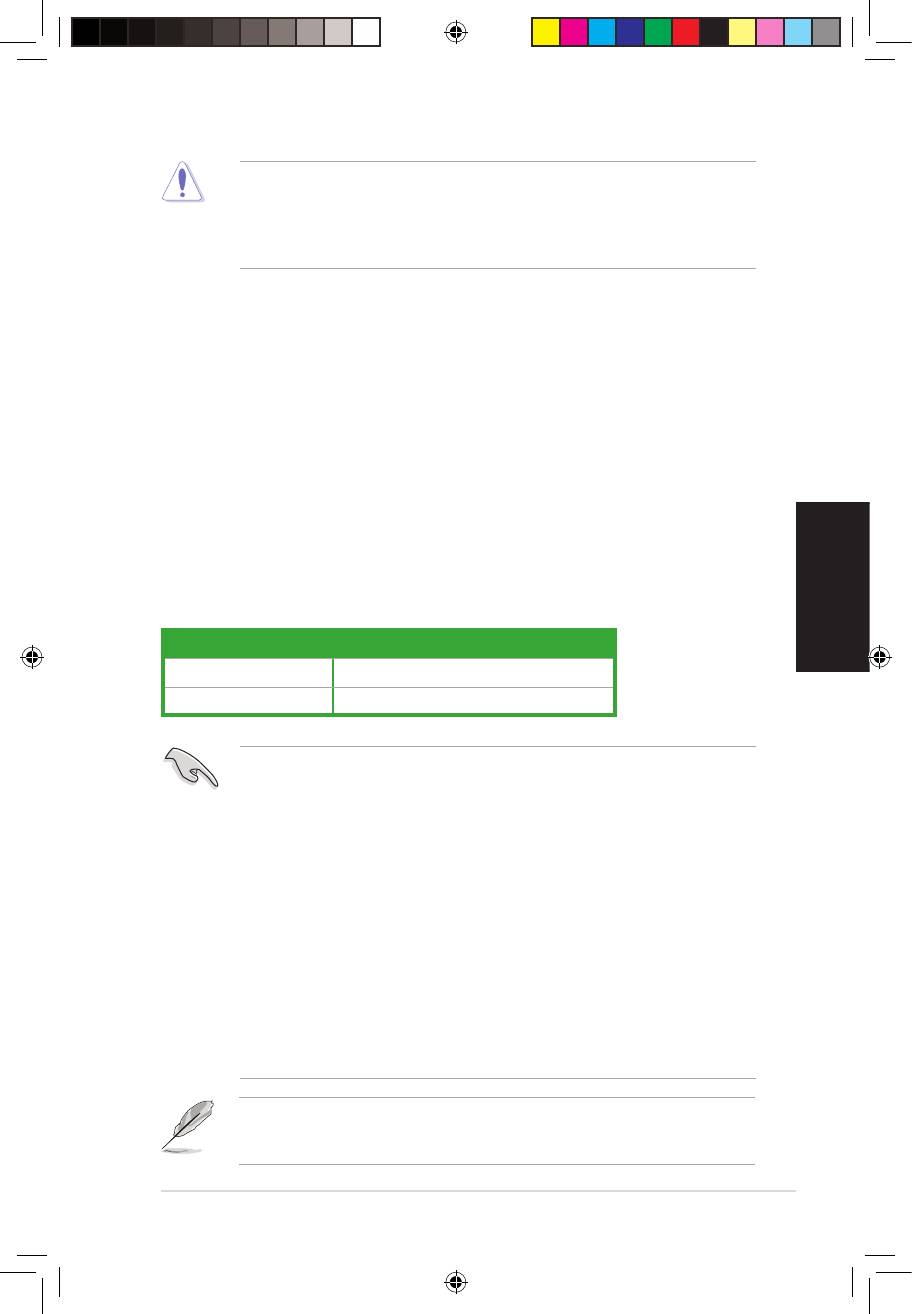
Magyar
27
• Afoglalatvédelmeérdekébennetávolítsaelafoglalatvédősapkáját,
csakközvetlenülaprocesszorbehelyezéseelőtt.
• Afoglalatvédősapkájáttartsamegkésőbbifelhasználásra,nedobja
el.
• Afoglalattűineksérüléseirenemterjedkiatermékgarancia.
3. Rendszermemória
Kétcsatornás Foglalatok
DIMM_B1
•
®
®
®
®
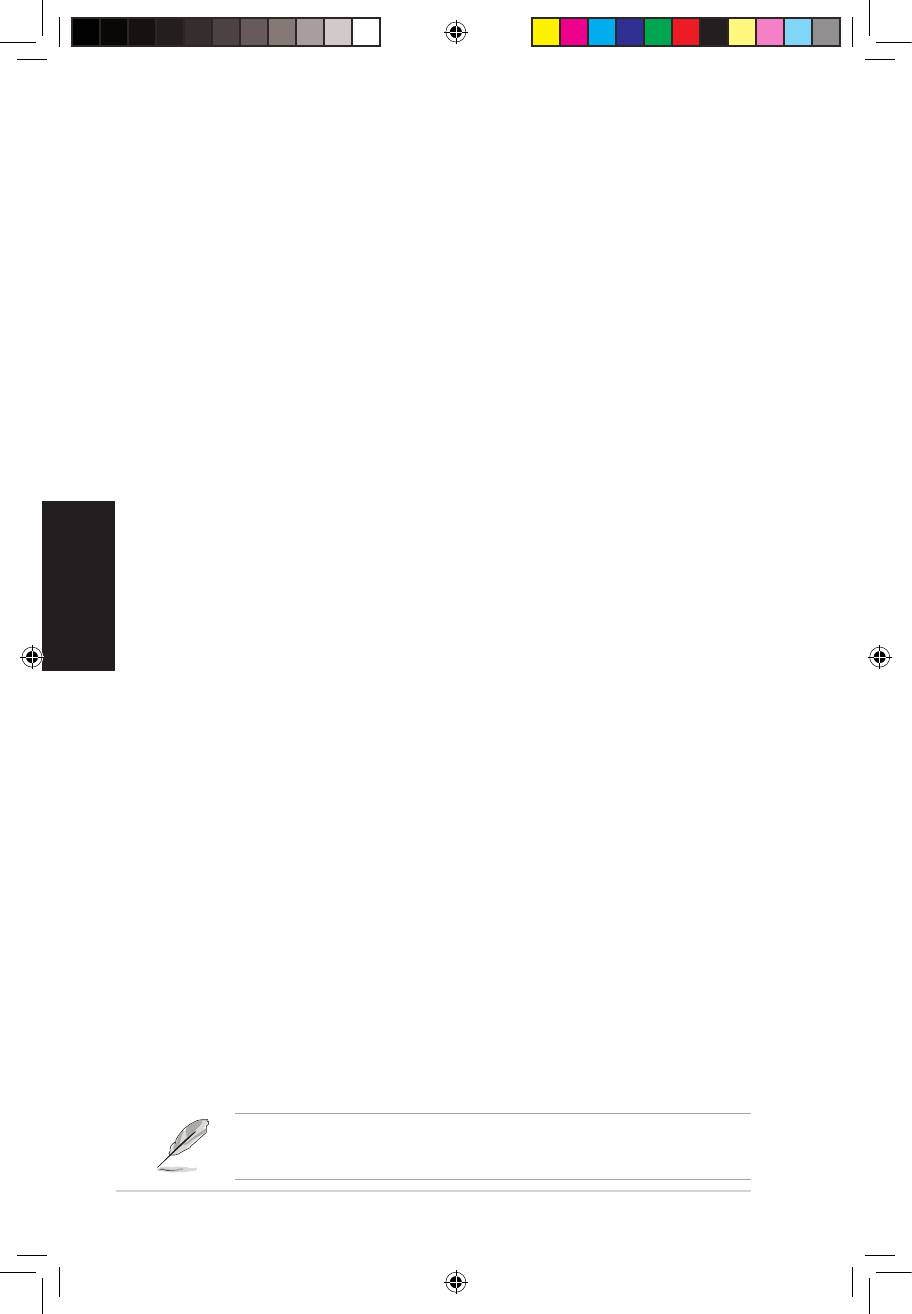
4. BIOS információk
Belépés a BIOS Setup-ba rendszerinduláskor:
Belépés a BIOS Setup-ba POST után:
A BIOS frissítése az AFUDOS segítségével:
Magyar
afudos /i<fájlnév.rom>
<Enter>
A BIOS frissítése az ASUS EZ Flash 2 segítségével:
<Alt> + <F2>
A BIOS helyreállítása a CrashFree BIOS 3-al:
5. Szoftvertámogatás
®
®
28
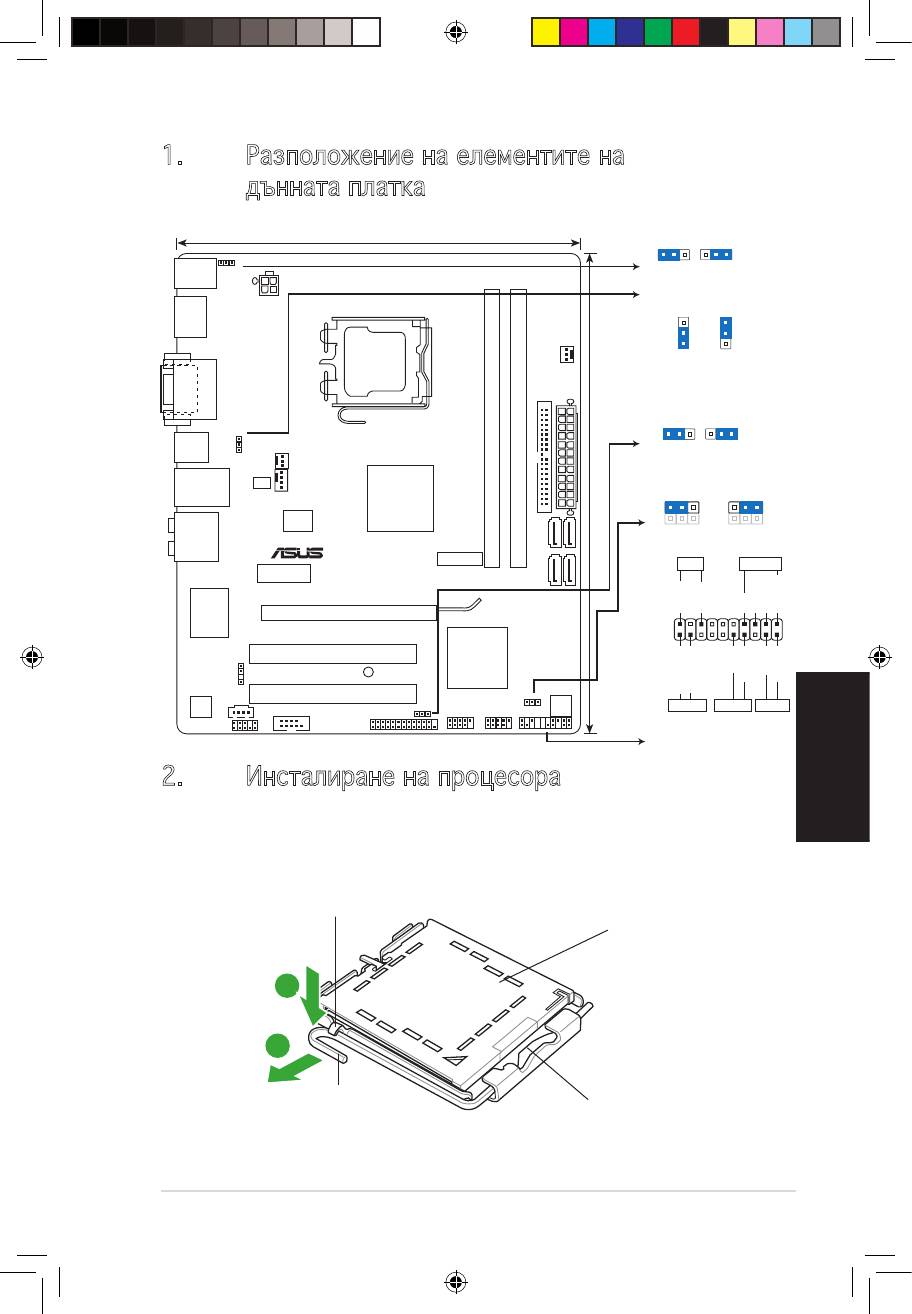
1. Разположениенаелементитена
дъннатаплатка
2. Инсталираненапроцесора
Български
Инсталиране на микропроцесор:
1. Натиснете лоста за зареждане с палец (A), след това го преместете наляво (B), докато
държачът се освободи.
Държач
PnP тапа
Тази страна на процесора трябва да
е обърната към вас.
29
20.8cm(8.2in)
KBPWR
1
2
2 3
KBPWR
+5V
+5VSB
KBMS
(Default)
ATX12V
USBPW1-4
SPDIFO_HDMI
21
2 3
PWR_FAN
+5V
+5VSB
(Default)
LGA775
PRI_IDE
EATXPWR
DVI_VGA
USBPW5-8
21
2 3
USBPW1-4
USB34
CHA_FAN
+5V
+5VSB
(Default)
Atheros
LAN1_USB12
L1E
CLRTC
Intel
®
CPU_FAN
1 2 2 3
DDR2 DIMM_A1 (64bit, 240-pin module)
DDR2 DIMM_B1 (64bit, 240-pin module)
G41
ICS
954A4
24.4cm(9.6in)
Normal
Clear RTC
AUDIO
SATA4
SATA2
(Default)
Lithium Cell
CMOS Power
PLED SPEAKER
PCIEX1_1
SATA3
SATA1
PLED+
PLED-
+5V
Ground
Ground
Speaker
I/O
PCIEX16
Super
P5QPL-VM EPU
PANEL
PIN 1
Intel
®
PCI1
ICH7
PWR
SB_PWR
Reset
Ground
Ground
SPDIF_OUT
IDE_LED+
IDE_LED-
PCI2
CLRTC
ALC
CD
8Mb
887
COM1
USBPW5-8
IDE_LED PWRSW RESET
LPT
USB78USB56
BIOS
PANEL
AAFP
* Requires an ATX power supply
A
B
Лост за
зареждане
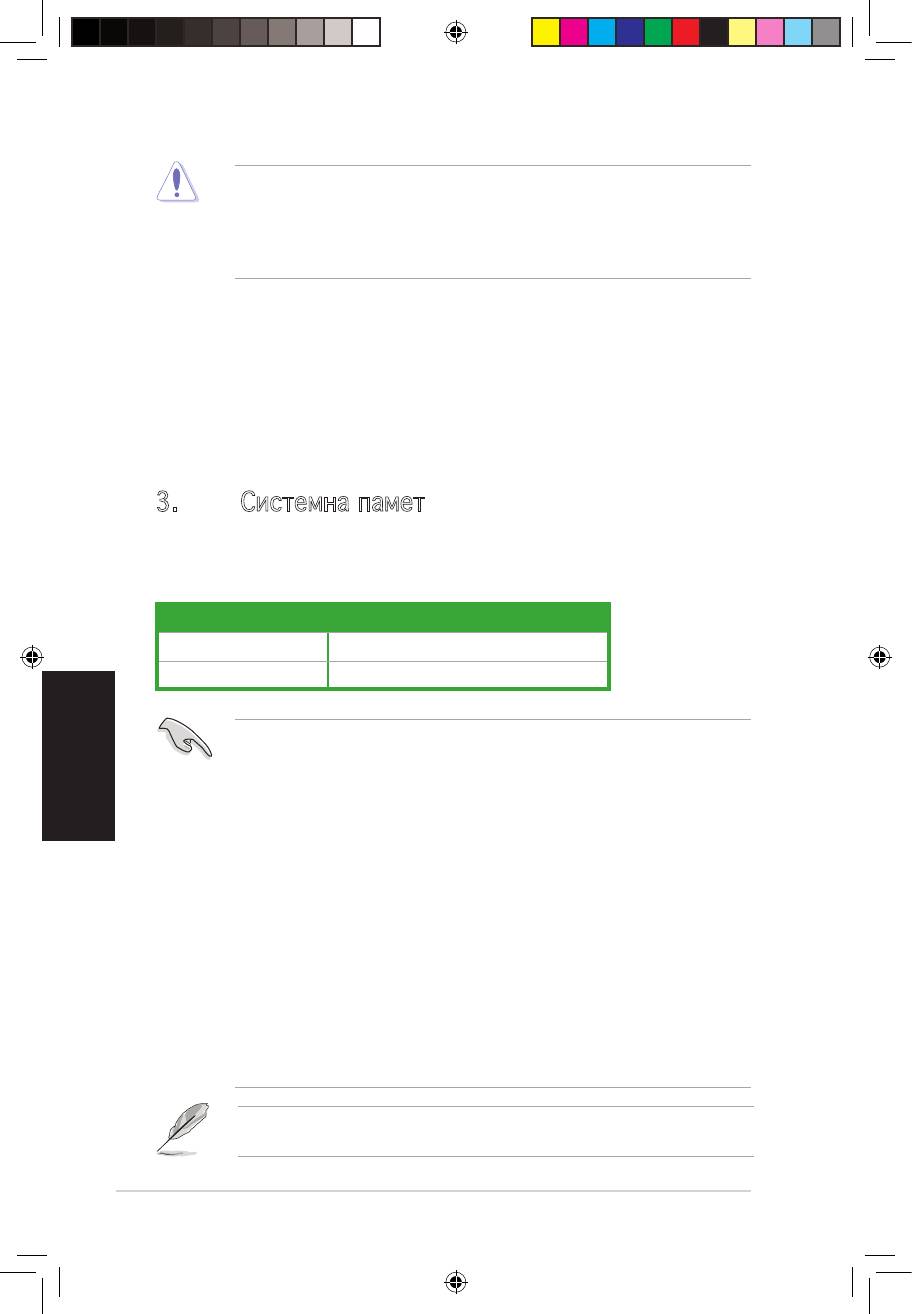
Български
30
• Задасепредотвратидеформациянащифтовете,непремахвайте
PnPтапата,освенаконямадаинсталиратепроцесор.
• Моляпазететапатавслучайчеискатедавърнетезакупения
продукт.
• Гаранциятанепокриваповрединащифтовете.
0
2. Повдигнете лоста за зареждане по посока на стрелката до 135
.
0
3. Повдигнете пластината за зареждане с палец и показалец до 100
(A), след което
премахнете PnP тапата, като я избутате от пластината за зареждане (B).
4. Позиционирайте процесора над цокъла, като се уверите, че златният триъгълник се
намира в долния ляв ъгъл на цокъла. Позициониращият клин на цокъла трябва да влезе
в прореза на процесора.
5. Затворете пластината за зареждане (A), след което натиснете лоста за зареждане (B)
докато той щракне в държача.
3. Системнапамет
Mожете да инсталирате 512MB, 1GB, 2GB и 4GB небуферирана ECC памет и памет различна
от ECC DDR2 DIMM в гнездата за DIMM модули.
Двуканалелен Сокети
DIMM_B1
• ВинагимонтирайтеDIMMмодулисъссъответнатаCASлатентност.
Заоптималнирезултатипрепоръчвамезакупуваненапаметот
същиявносител.
®
®
®
®
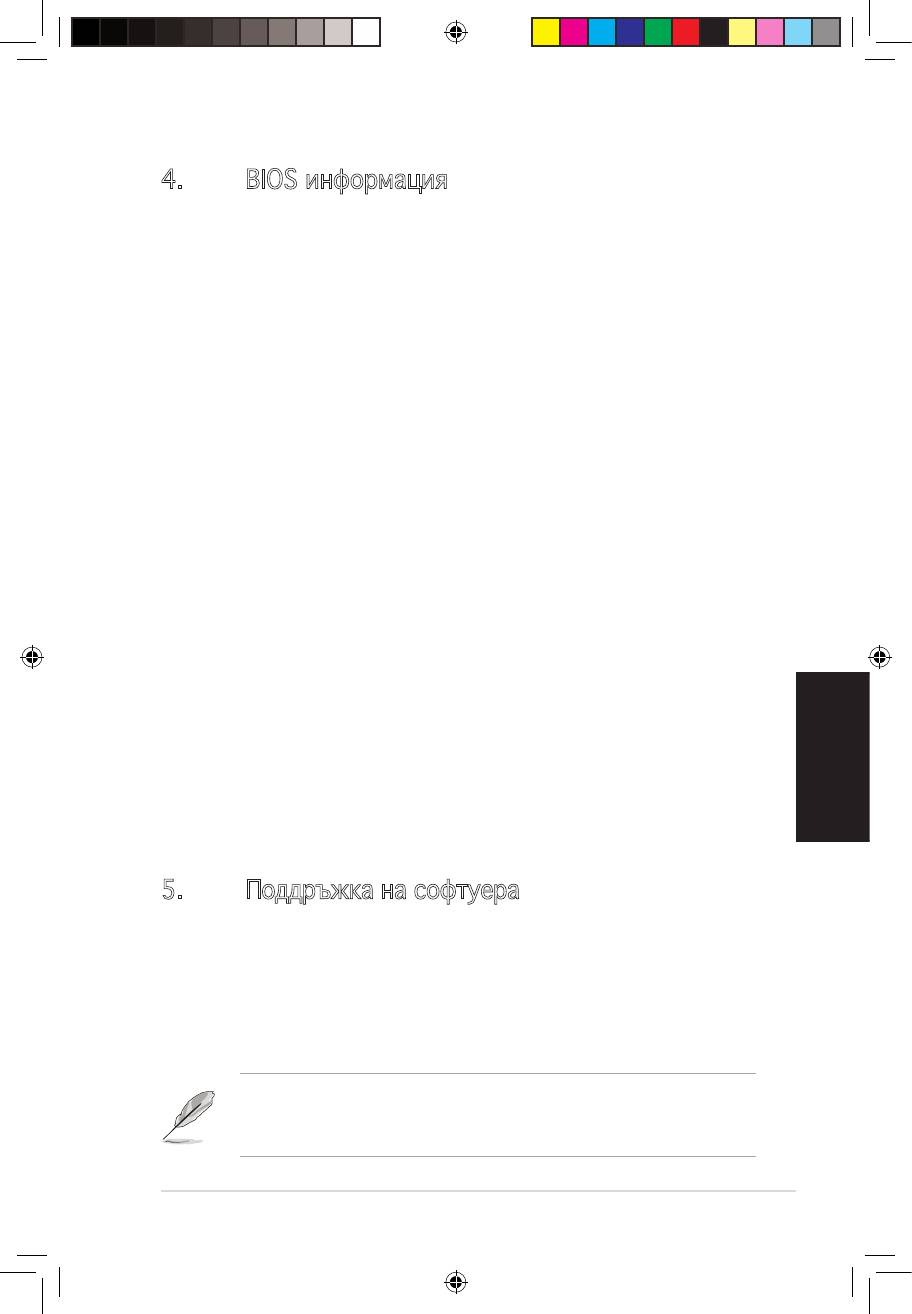
Български
31
4. BIOSинформация
Използвайте BIOS Setup utility (Програма за конфигуриране на BIOS), за да актуализирате BIOS-
а или да конфигурирате параметрите му. В случай, че установите проблеми със системата или
същата стане нестабилна след промяната на настройките, заредете настройките по подразбиране.
Посетете сайта на ASUS (www.asus.com) за осъвременяване.
За да влезете в Настройките при стартиране:
Натиснете <Delete> по време на собствения тест при включена мощност Power-On Self Test
(POST). Ако не натиснете <Delete>, POST ще продължи с тестовите си програми.
За да влезете в Настройките след POST:
• Рестартирайте системата като натиснете <Ctrl>+<Alt>+<Delete>, след това натиснете
<Delete>по време на POST, или
• Натиснете бутоназарестартиране на шасито, след това натиснете <Delete> по време на
POST, или
• Изключете системата и после я включете , след това натиснете <Delete> по време на
POST
АктуализираненаBIOS-асAFUDOS:
Рестартирайте системата от USB флаш диск, който съдържа най-новия BIOS файл. В прозореца
на DOS напишете afudos/i<filename.rom> и натиснете <Enter>. Рестартирайте системата,
когато актуализацията приключи.
АктуализираненаBIOS-асASUSEZFlash2:
Рестартирайте системата и натиснете <Alt>+<F2>по време на POST, за да стартирате EZ
Flash 2. Поставете USB флаш диск съдържащ най-новия BIOS файл. EZ Flash 2 актуализира
BIOS-а и автоматично рестартира системата, когато процесът приключи.
ВъзстановяваненаBIOS-асCrashFreeBIOS3:
Рестартирайте системата. Ако BIOS-ът е повреден, инструментът за автоматично възстановяване
CrashFree BIOS 3 ще провери дали оптичното устройство и USB флаш диска съдържат BIOS
файл, от който да се възстанови BIOS-а. Поставете USB флаш диск или помощния DVD диск,
които съдържат оригиналния или най-новия BIOS файл. Рестартирайте системата след като
сте възстановили BIOS-а.
5. Поддръжканасофтуера
®
Това основно табло поддържа операционната система (OS) Windows
XP/Vista.
Винаги инсталирайте най-новата версия на операционната система и съответните допълнения,
за да можете да използвате максимално качаствата на вашия хардуер.
Помощният DVD диск, който се предоставя като част от комплекта на дънната платка, съдържа
драйвери, софтуерни приложения и инструменти, които можете да инсталирате, за да се
възползвате от всички функции на дънната платка. Дискът автоматично показва менюто Drivers
(Драйвери), ако опцията Autorun (Автоматично зареждане) е активирана на Вашия компютър.
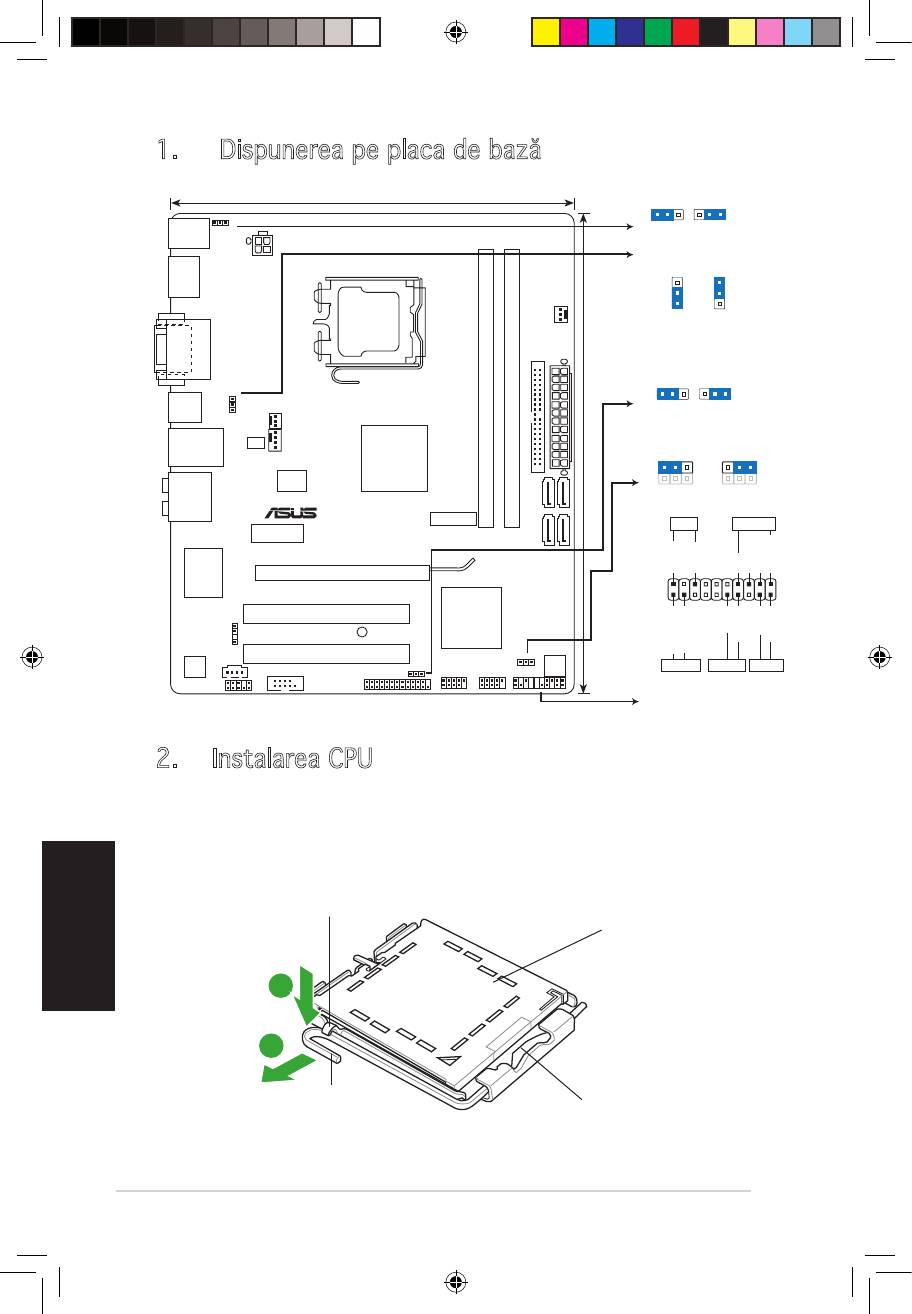
Română
32
1. Dispunereapeplacadebază
2. Instalarea CPU
Pentru instalarea CPU:
1. Apăsaţicudegetulmarepârghiadeîncărcare(A),apoideplasaţi-ocătre
stânga(B),pănăcândesteeliberatădinbutonuldereţinere.
Buton de reţinere
Capac PnP
Această parte a carcasei trebuie să e
orientată către dumneavoastră.
20.8cm(8.2in)
KBPWR
1
2
2 3
KBPWR
+5V
+5VSB
KBMS
(Default)
ATX12V
USBPW1-4
SPDIFO_HDMI
21
2 3
PWR_FAN
+5V
+5VSB
(Default)
LGA775
PRI_IDE
EATXPWR
DVI_VGA
USBPW5-8
21
2 3
USBPW1-4
USB34
CHA_FAN
+5V
+5VSB
(Default)
Atheros
LAN1_USB12
L1E
CLRTC
Intel
®
CPU_FAN
1 2 2 3
DDR2 DIMM_A1 (64bit, 240-pin module)
DDR2 DIMM_B1 (64bit, 240-pin module)
G41
ICS
954A4
24.4cm(9.6in)
Normal
Clear RTC
AUDIO
SATA4
SATA2
(Default)
Lithium Cell
CMOS Power
PLED SPEAKER
PCIEX1_1
SATA3
SATA1
PLED+
PLED-
+5V
Ground
Ground
Speaker
I/O
PCIEX16
Super
P5QPL-VM EPU
PANEL
PIN 1
Intel
®
PCI1
ICH7
PWR
SB_PWR
Reset
Ground
Ground
SPDIF_OUT
IDE_LED+
IDE_LED-
PCI2
CLRTC
ALC
CD
8Mb
887
COM1
USBPW5-8
IDE_LED PWRSW RESET
LPT
USB78USB56
BIOS
PANEL
AAFP
* Requires an ATX power supply
A
B
Pârghie de
încărcaree
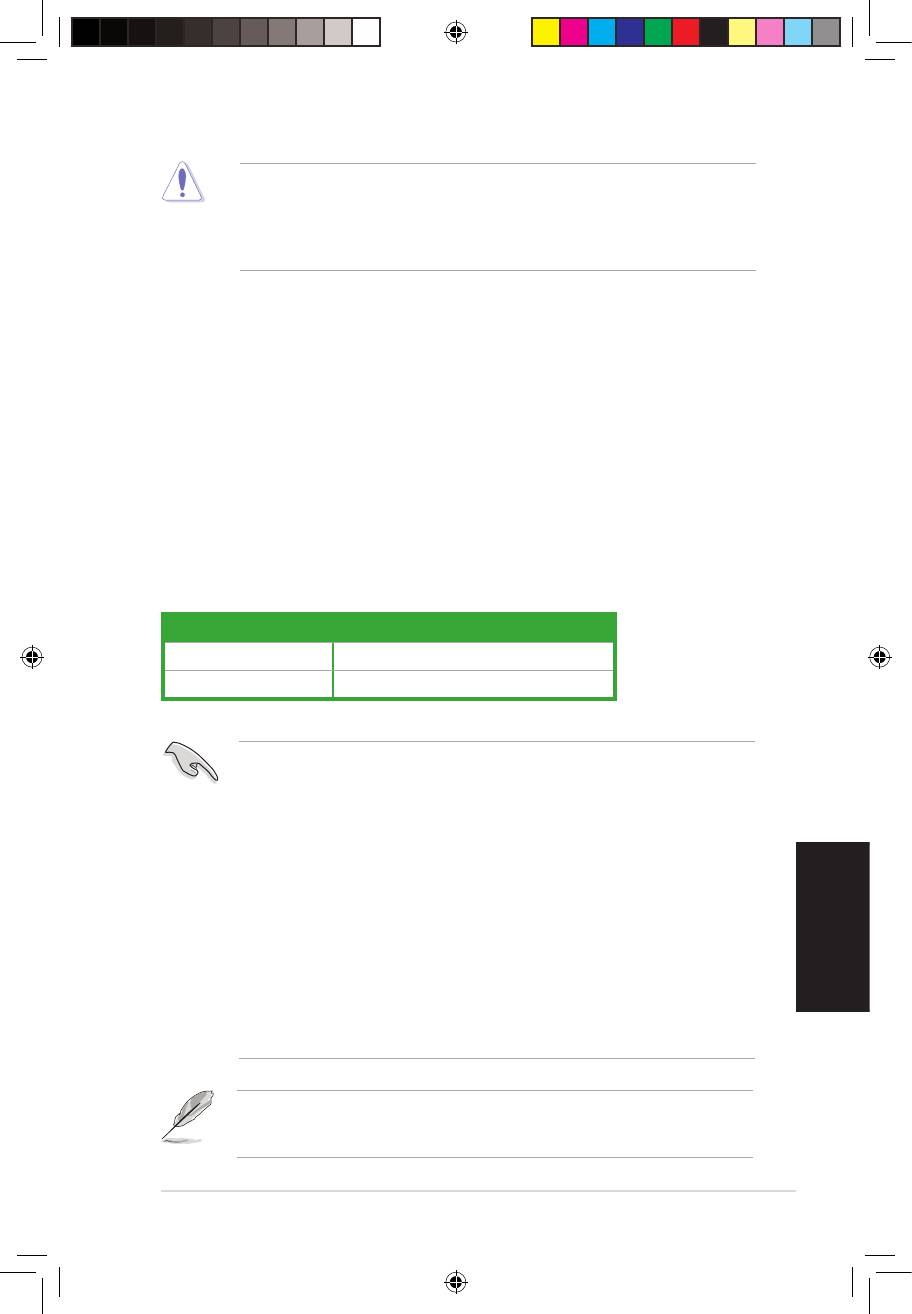
Română
33
1. Dispunereapeplacadebază
• Pentru a împiedica deteriorarea contactelor soclului, nu
îndepărtaţicapaculPnPdecâtdacăinstalaţiCPU.
• Vărugămsăpăstraţicapaculpentrureturnareaprodusului.
• Garanţia produsului nu acoperă deteriorarea contactelor
soclului.
2. Ridicaţipârghiadeîncărcareîndirecţiaindicatădesăgeatăpânălaun
unghi de 135º.
3. Ridicaţicuajutoruldegetuluimareşialarătătoruluiplacadeîncărcare
pânălaununghide100º(A),apoiîndepărtaţiprinapăsarecapaculPnP
depefereastraplăciideîncărcare(B).
4. AşezaţiCPUpestesoclu,asigurându-văcătriunghiulauriuestesituatîn
colţuldinstânga-josalsocului.Cheiadealiniereasocluluiartrebuisă
sepotriveascăîncaneluraCPU.
5. Închideπiplacadeîncãrcare(A),apoiîmpingeπipârghiadeîncãrcare(B)
pânãcândaceastaseînchidecuajutorulbutonuluidereπinere.
3. Memoria sistemului
Canal dual Sockets
Perechea B DIMM_B1
•
®
®
®
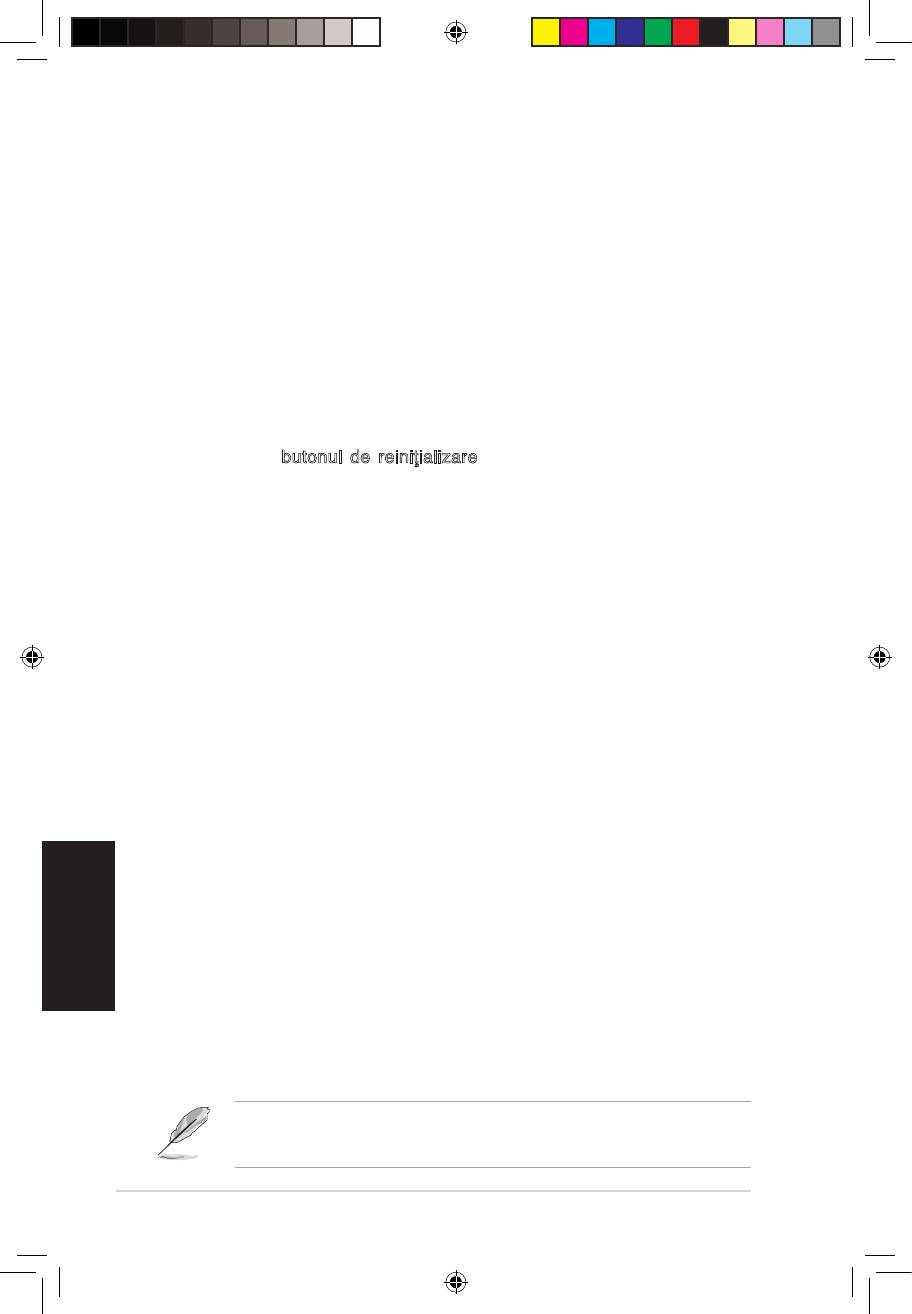
4. Informaţii despre BIOS
Pentru a intra în meniul de instalare (Setup) la pornire:
Pentru a intra în meniul de instalare (Setup) după POST:
Pentru a face upgrade la BIOS cu ajutorul AFUDOS:
afudos /i<lename.rom>
<Enter>
Pentru a face upgrade la BIOS cu ajutorul EZ Flash 2 de la ASUS:
<Alt> + <F2>
Pentru a recupera BIOS-ul cu ajutorul CrashFree BIOS 3:
Română
5. Software de sprijin
®
34
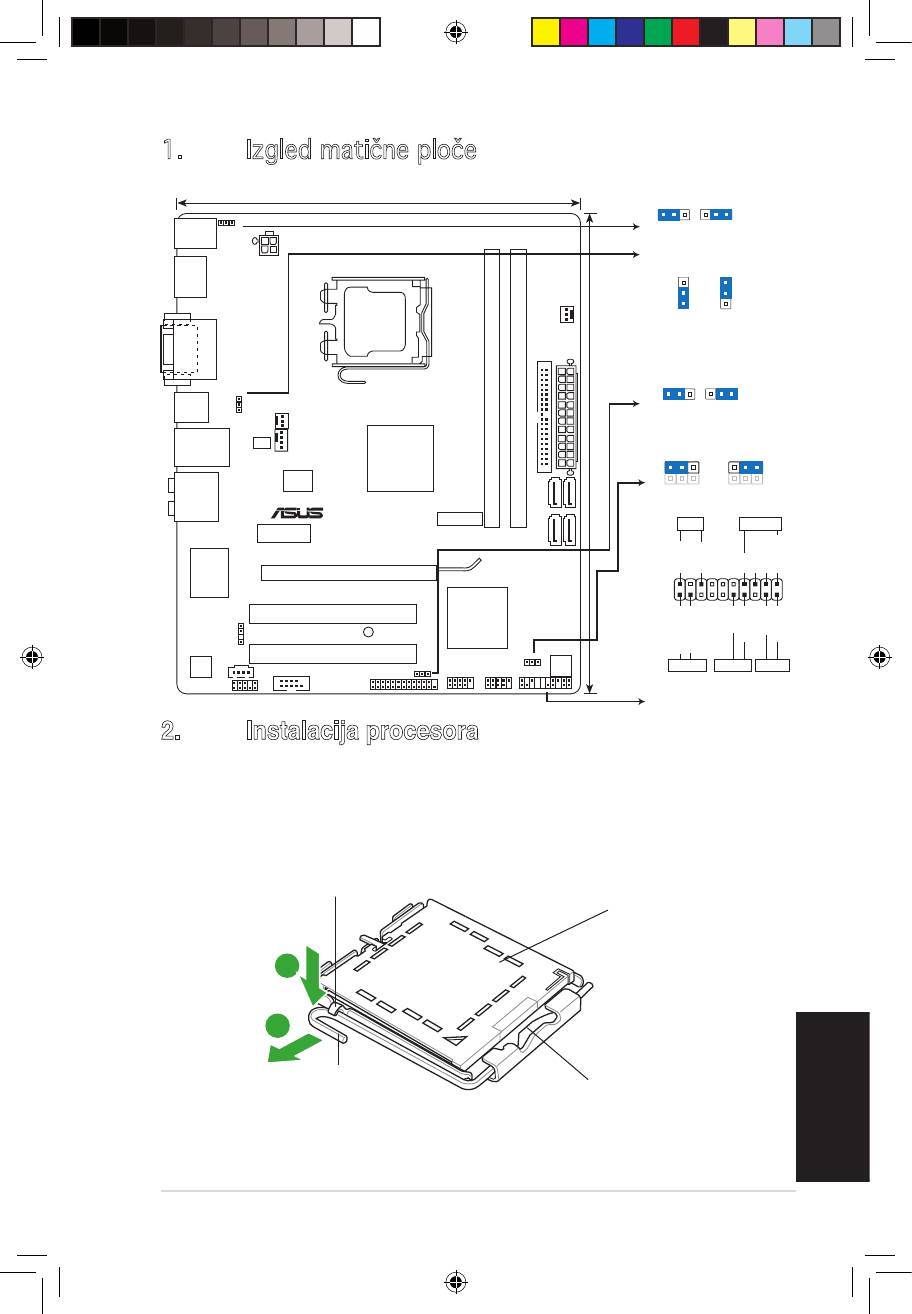
1. Izgledmatičneploče
2. Instalacija procesora
Držač
Zaštitni poklopac
Strana okrenuta ka vama
Srpski
35
20.8cm(8.2in)
KBPWR
1
2
2 3
KBPWR
+5V
+5VSB
KBMS
(Default)
ATX12V
USBPW1-4
SPDIFO_HDMI
21
2 3
PWR_FAN
+5V
+5VSB
(Default)
LGA775
PRI_IDE
EATXPWR
DVI_VGA
USBPW5-8
21
2 3
USBPW1-4
USB34
CHA_FAN
+5V
+5VSB
(Default)
Atheros
LAN1_USB12
L1E
CLRTC
Intel
®
CPU_FAN
1 2 2 3
DDR2 DIMM_A1 (64bit, 240-pin module)
DDR2 DIMM_B1 (64bit, 240-pin module)
G41
ICS
954A4
24.4cm(9.6in)
Normal
Clear RTC
AUDIO
SATA4
SATA2
(Default)
Lithium Cell
CMOS Power
PLED SPEAKER
PCIEX1_1
SATA3
SATA1
PLED+
PLED-
+5V
Ground
Ground
Speaker
I/O
PCIEX16
Super
P5QPL-VM EPU
PANEL
PIN 1
Intel
®
PCI1
ICH7
PWR
SB_PWR
Reset
Ground
Ground
SPDIF_OUT
IDE_LED+
IDE_LED-
PCI2
CLRTC
ALC
CD
8Mb
887
COM1
USBPW5-8
IDE_LED PWRSW RESET
LPT
USB78USB56
BIOS
PANEL
AAFP
* Requires an ATX power supply
A
B
Poluga
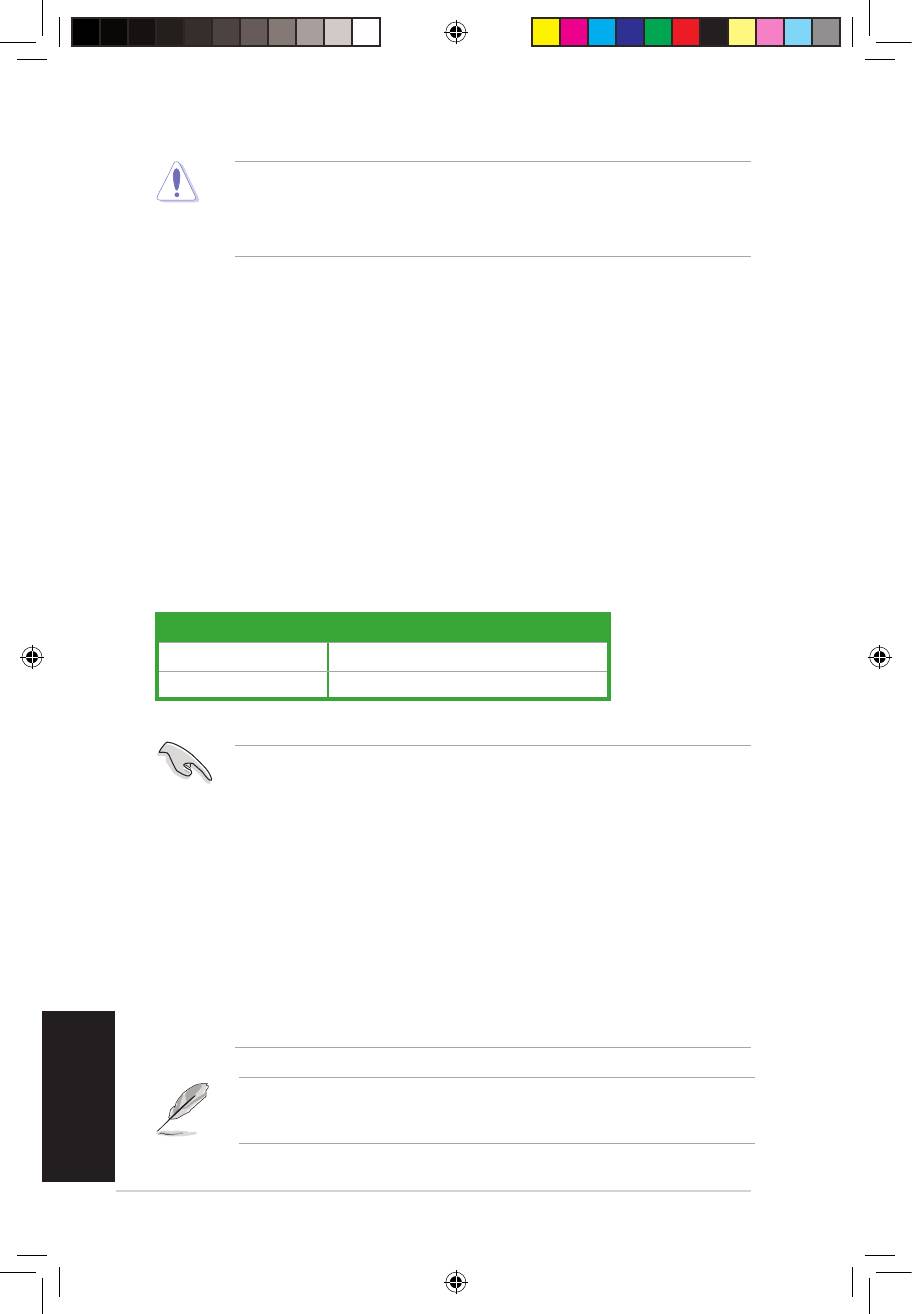
Srpski
36
• Dabistezaštitilikonektorenapodnožjunemojteuklanjatipoklopac
osimakonepostavljateprocesor.
• Zadržitepoklopacuslučajudaželitedavratiteproizvod.
• Garancijanpokrivaoštećenanakonektorimapodnožjaprocesora.
3. Sistemska memorija
Dva kanala Ležišta
Par B DIMM_B1
•
®
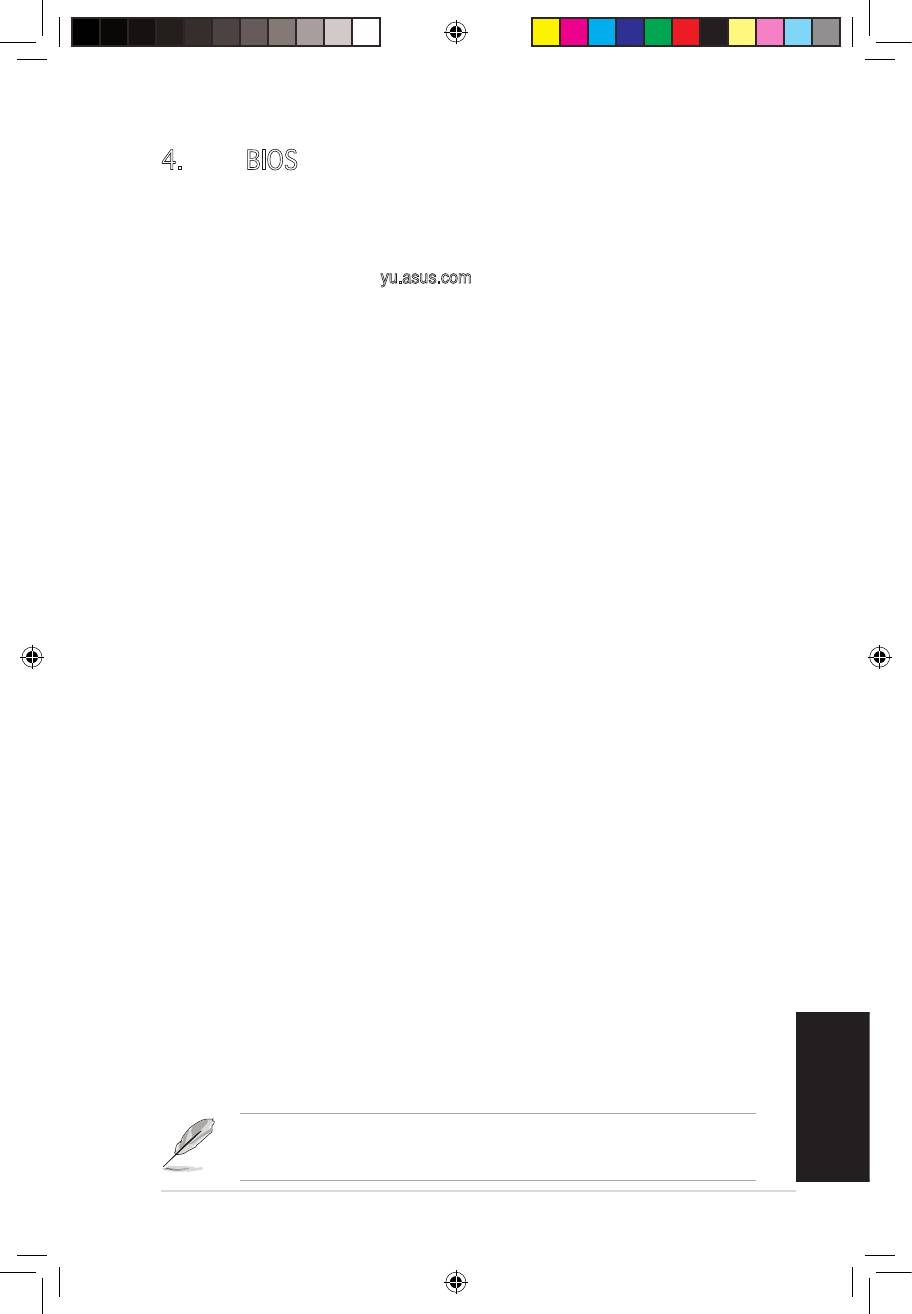
Srpski
37
4. BIOS
Pokretanje podešavanja BIOS-a
Ulazak u BIOS posle POST ekrana:
Da bi ažurirali BIOS uz pomoć AFUDOS-a:
otkucajte afudos /i<lename.rom> i pritisnite <Enter>
Da ažurirate BIOS uz pomoć ASUS EZ Flash 2:
Startujte sistem i pritisnite <Alt> + <F2>
Da povratite BIOS uz pomoć CrashFree BIOS 3:
5. Softverska podrška
®
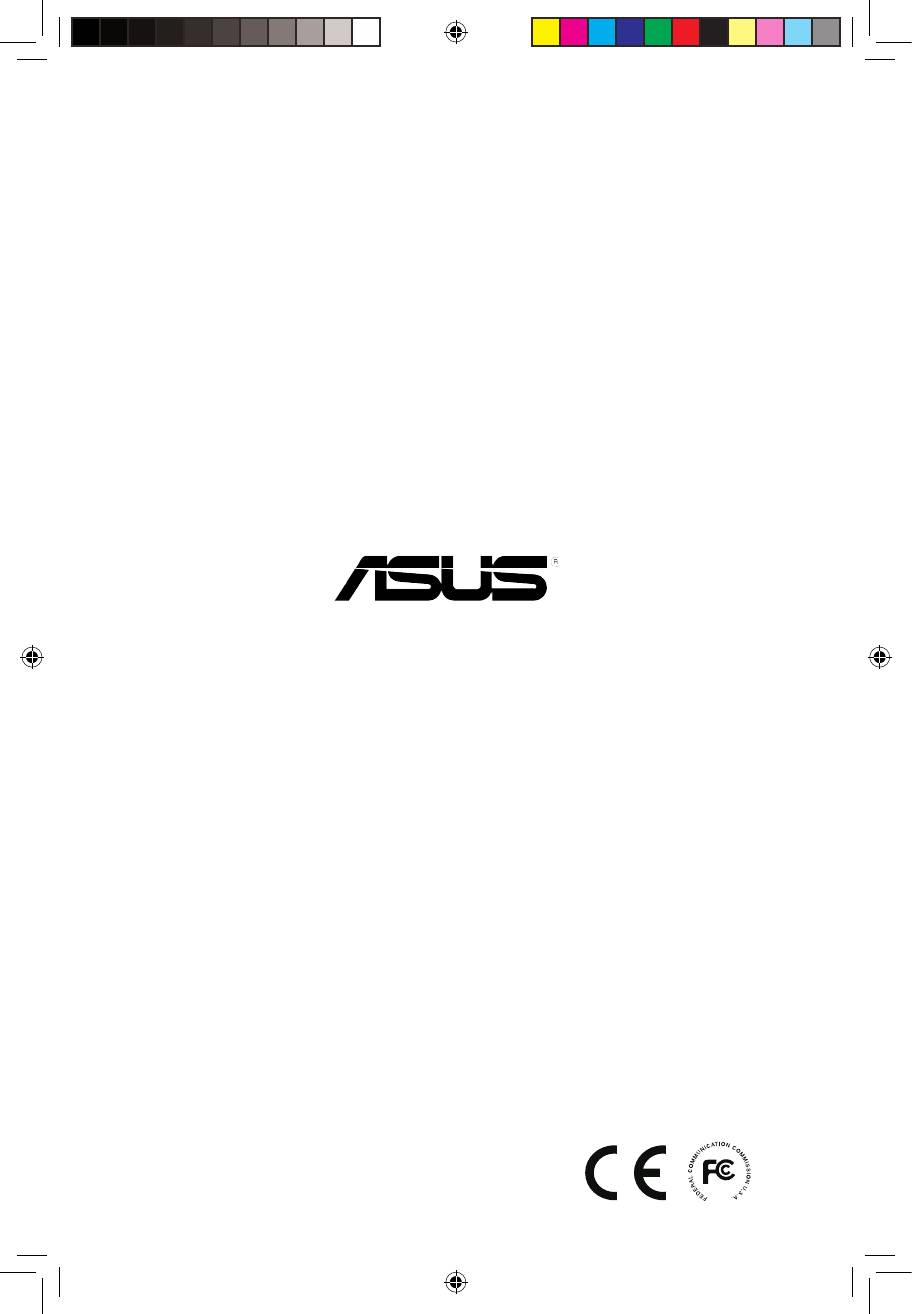
www.asus.com
15G0621791K0
- 1
- 2

